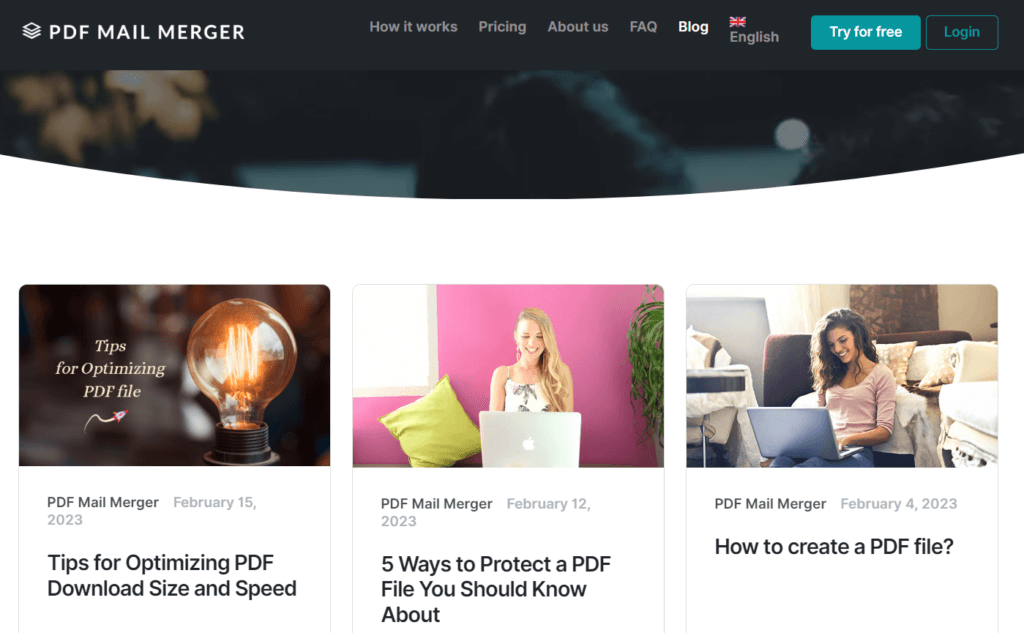Aprenda a combinar vários arquivos PDF em um único documento com o nosso guia, que abrange cinco métodos diferentes para unir PDFs. Descubra os prós e os contras de cada opção, incluindo Smallpdf, Adobe Acrobat DC, Sejda PDF, PDFsam Basic e Preview no Mac.
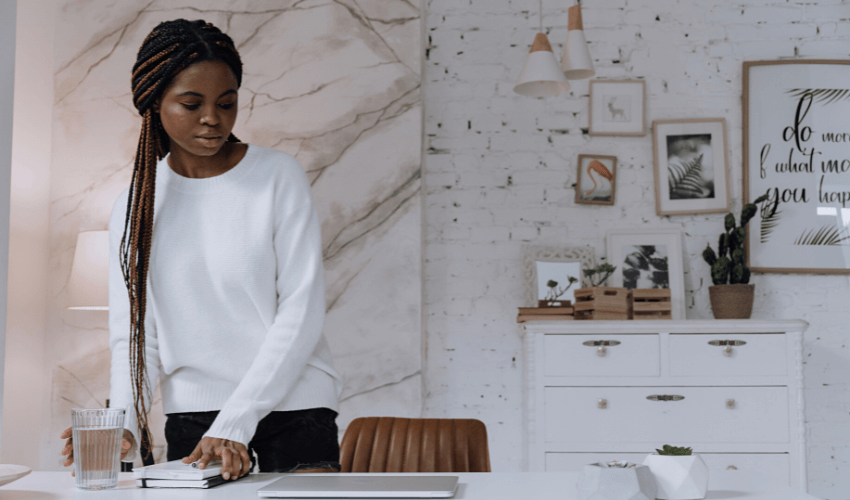
Sumário
- Introdução
- Método 1: combinar PDF com Smallpdf
- Método 2: combinar PDF com Adobe Acrobat DC
- Método 3: combinar PDF com Sejda PDF
- Método 4: combinar PDF com PDFsam basic
- Método 5: combinar PDF com visualização no Mac
- Conclusão
Introdução
Combinar vários arquivos PDF em um único documento pode ajudá-lo a organizar seus documentos digitais e torná-los mais acessíveis. Felizmente, existem várias maneiras de combinar arquivos PDF gratuitamente e, neste artigo, abordaremos cinco métodos que você pode usar para unir arquivos PDF.
Tabela comparativa:
| Smallpdf | Adobe Acrobat DC | Sejda PDF | PDFsam basic | Visualização no Mac | |
|---|---|---|---|---|---|
| Custo | Gratuito | Assinatura paga | Gratuito | Gratuito | Gratuito |
| Facilidade de uso | Fácil | Moderada | Fácil | Moderada | Fácil |
| Limite de upload | 200 MB | Sem limite | 50 MB | Sem limite | Sem limite |
| Opções de personalização | Limitado | Extenso | Limitado | Extenso | Limitado |
| Acessibilidade | Online | Desktop | Online | Desktop | Integrado |
- Smallpdf é uma ferramenta online gratuita e fácil de usar, mas tem algumas limitações em termos de opções de personalização e limite de upload.
- O Adobe Acrobat DC, por outro lado, oferece amplas opções de personalização e nenhum limite de upload, mas tem uma assinatura paga.
- Sejda PDF é uma ferramenta online gratuita com opções de personalização limitadas e um limite de upload de 50 MB.
- PDFsam Basic é um aplicativo desktop gratuito e de código aberto com amplas opções de personalização, mas é um pouco mais complicado de usar do que as ferramentas online.
- Preview no Mac é um aplicativo integrado que é fácil de usar, mas tem opções de personalização limitadas em comparação com os outros métodos.
Método 1: combinar PDF com Smallpdf
Smallpdf é uma ferramenta online popular que permite unir arquivos PDF de forma rápida e fácil. Com o Smallpdf, você pode combinar vários arquivos PDF em um único documento com apenas alguns cliques. Basta enviar seus arquivos para o site do Smallpdf, selecionar as páginas que deseja unir e baixar o arquivo PDF combinado.
Como combinar arquivos PDF usando o Smallpdf:
Passo 1: Vá para o site do Smallpdf
Para começar, abra seu navegador e acesse o site do Smallpdf.
Passo 2: Selecione “Unir PDF”
Depois de estar no site do Smallpdf, selecione “Unir PDF” no menu principal na parte superior da página.
Passo 3: Envie os arquivos PDF que deseja combinar
Na janela “Unir PDF“, você verá uma caixa com a etiqueta “Arraste os arquivos PDF aqui“. Você pode arrastar e soltar os arquivos PDF que deseja combinar nesta caixa ou pode clicar no botão “Escolher arquivos” para selecionar os arquivos do seu computador.
Passo 4: Organize os arquivos PDF na ordem desejada
Depois de enviar os arquivos PDF que deseja combinar, o Smallpdf os exibirá na ordem em que foram adicionados. Você pode reorganizar os arquivos clicando e arrastando-os para a posição desejada.
Passo 5: Combine os arquivos PDF
Depois de organizar os arquivos PDF na ordem desejada, clique no botão “Unir PDF“. O Smallpdf combinará os arquivos em um único documento.
Passo 6: Salve o arquivo PDF combinado
Depois que os arquivos PDF forem combinados, o Smallpdf fornecerá um link para download do novo documento. Você pode baixar o documento clicando no botão “Download“. Você também pode salvar o novo documento em sua conta do Dropbox ou Google Drive, ou pode compartilhar o link de download com outras pessoas.
Passo 7: Revise o arquivo PDF combinado
Antes de fechar o Smallpdf, é uma boa ideia revisar o novo documento para garantir que ele esteja formatado corretamente e que todas as páginas estejam incluídas. Você pode fazer isso percorrendo o documento ou usando a função de pesquisa para procurar palavras-chave específicas.
Combinar arquivos PDF em um único documento pode facilitar o gerenciamento de seus documentos e mantê-los organizados. O processo é simples e pode ser feito em apenas alguns passos. Seguindo os passos descritos neste artigo, você pode combinar facilmente seus arquivos PDF em um único documento usando o Smallpdf.
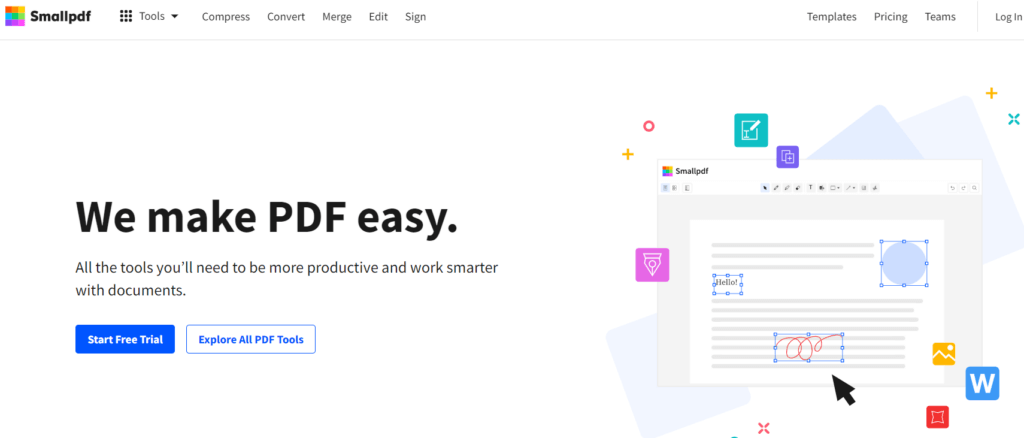
Método 2: combinar PDF com Adobe Acrobat DC
Adobe Acrobat DC é um poderoso editor de PDF que oferece uma variedade de ferramentas para trabalhar com arquivos PDF. Uma dessas ferramentas é a capacidade de combinar vários arquivos PDF em um único documento. Com o Adobe Acrobat DC, você pode arrastar e soltar arquivos PDF para uni-los, reordenar páginas e personalizar as configurações do documento.
Vamos guiá-lo pelos passos para combinar arquivos PDF usando o Adobe Acrobat Reader DC:
Passo 1: abra o Adobe Acrobat Reader DC
Para começar, abra o Adobe Acrobat Reader DC no seu computador. Se você não o tiver instalado, pode baixá-lo gratuitamente no site da Adobe.
Passo 2: Selecione “Ferramentas” na barra de menu
Depois de abrir o Adobe Acrobat Reader DC, selecione “Ferramentas” na barra de menu na parte superior da tela.
Passo 3: Selecione “Combinar arquivos”
No menu “Ferramentas“, selecione “Combinar arquivos“. Isso abrirá uma nova janela.
Passo 4: Selecione os arquivos PDF que deseja combinar
Na nova janela, selecione “Adicionar arquivos” e escolha os arquivos PDF que deseja combinar. Você pode selecionar vários arquivos mantendo pressionada a tecla Ctrl (Windows) ou a tecla Command (Mac) enquanto clica nos arquivos. Depois de selecionar todos os arquivos que deseja combinar, clique em “Abrir“.
Passo 5: Organize os arquivos PDF na ordem desejada
Depois de selecionar os arquivos PDF que deseja combinar, eles aparecerão na ordem em que foram selecionados. Para reorganizar a ordem, basta clicar e arrastar os arquivos para a posição desejada.
Passo 6: Combine os arquivos PDF
Depois de organizar os arquivos PDF na ordem desejada, clique no botão “Combinar arquivos“. O Adobe Acrobat Reader DC combinará os arquivos em um único documento.
Passo 7: Salve o arquivo PDF combinado
Depois que os arquivos PDF forem combinados, você pode salvar o novo documento selecionando “Arquivo” na barra de menu e, em seguida, escolhendo “Salvar como“. Você pode dar um nome ao novo documento e selecionar um local para salvá-lo.
Passo 8: Revise o arquivo PDF combinado
Antes de fechar o Adobe Acrobat Reader DC, é uma boa ideia revisar o novo documento para garantir que ele esteja formatado corretamente e que todas as páginas estejam incluídas. Você pode fazer isso percorrendo o documento ou usando a função de pesquisa para procurar palavras-chave específicas.
Combinar vários arquivos PDF em um único documento pode economizar tempo e facilitar o gerenciamento de seus arquivos. Seguindo os passos descritos neste parágrafo, você pode combinar facilmente seus arquivos PDF em um único documento usando o Adobe Acrobat Reader DC.

Método 3: combinar PDF com Sejda PDF
Sejda PDF é uma ferramenta online gratuita que permite unir arquivos PDF com facilidade. Com o Sejda PDF, você pode enviar vários arquivos PDF, reordenar páginas e personalizar as configurações do documento antes de unir os arquivos em um único documento.
Como combinar arquivos PDF com o Sejda PDF:
Passo 1: Acesse o site do Sejda PDF
Para começar, abra seu navegador e acesse o site Sejda PDF.
Passo 2: Selecione “Merge PDF”
No menu principal do site do Sejda PDF, selecione “Merge PDF” para abrir a ferramenta de mesclagem.
Passo 3: Envie os arquivos PDF que deseja combinar
Na ferramenta de mesclagem, você verá uma caixa com o rótulo “Arraste e solte arquivos PDF“. Você pode arrastar e soltar os arquivos PDF que deseja mesclar nesta caixa ou clicar no botão “Upload PDF files” para selecionar os arquivos do seu computador.
Passo 4: Organize os arquivos PDF na ordem desejada
Depois de enviar os arquivos PDF que deseja combinar, o Sejda PDF os exibirá na ordem em que foram adicionados. Você pode reorganizar os arquivos clicando e arrastando-os para a posição desejada.
Passo 5: Mescle os arquivos PDF
Depois de organizar os arquivos PDF na ordem desejada, clique no botão “Merge PDF“. O Sejda PDF combinará os arquivos em um único documento.
Passo 6: Salve o arquivo PDF combinado
Depois que os arquivos PDF forem mesclados, o Sejda PDF fornecerá um link para download do novo documento. Você pode baixar o documento clicando no botão “Download“. Você também pode salvar o novo documento em sua conta do Google Drive ou Dropbox, ou pode compartilhar o link de download com outras pessoas.
Passo 7: Revise o arquivo PDF combinado
Antes de fechar o Sejda PDF, é uma boa ideia revisar o novo documento para garantir que ele esteja formatado corretamente e que todas as páginas estejam incluídas. Você pode fazer isso rolando o documento ou usando a função de pesquisa para procurar palavras-chave específicas.
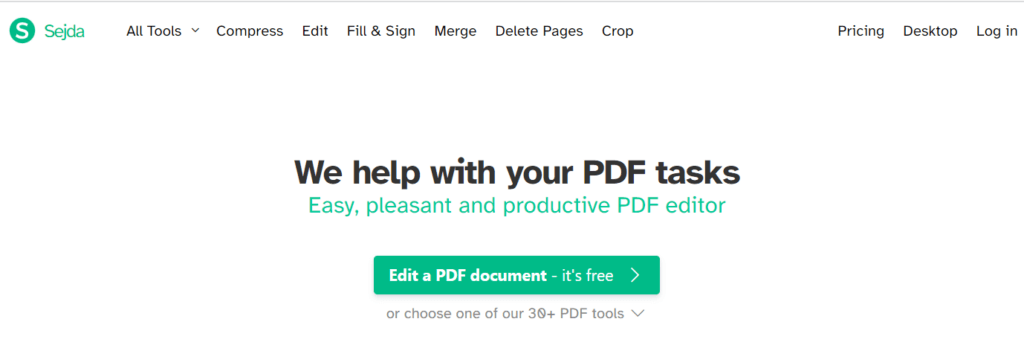
Método 4: combinar PDF com PDFsam basic
PDFsam Basic é um editor de PDF gratuito e de código aberto que permite mesclar arquivos PDF de forma rápida e fácil. Com o PDFsam Basic, você pode mesclar vários arquivos PDF em um único documento, personalizar as configurações do documento e até mesmo dividir arquivos PDF em documentos menores.
Como combinar arquivos PDF com o PDFsam Basic:
Passo 1: Baixe e instale o PDFsam Basic
O primeiro passo para combinar arquivos PDF com o PDFsam Basic é baixar e instalar o software. Depois de baixado, execute o instalador e siga as instruções para instalar o software.
Passo 2: inicie o PDFsam basic
Após a instalação, inicie o PDFsam Basic clicando duas vezes no ícone do programa na área de trabalho ou procurando-o no menu de aplicativos do seu computador.
Passo 3: Selecione o modo “Merge”
Na tela inicial do PDFsam Basic, selecione o modo “Merge“.
Passo 4: Adicione os arquivos PDF que deseja mesclar
Na janela “Merge“, clique no botão “Add” para selecionar os arquivos PDF que deseja mesclar. Você pode selecionar vários arquivos mantendo pressionada a tecla “Ctrl” enquanto clica em cada arquivo. Você também pode arrastar e soltar os arquivos diretamente na janela do PDFsam Basic.
Passo 5: Organize os arquivos PDF na ordem desejada
Depois de adicionar os arquivos PDF que deseja mesclar, você pode organizá-los na ordem desejada. Você pode fazer isso arrastando e soltando os arquivos para cima ou para baixo na lista.
Passo 6: Escolha a pasta de saída e o nome do arquivo
Em “Destination” na janela “Merge“, selecione a pasta onde deseja que o arquivo PDF mesclado seja salvo. Você também pode escolher um nome para o arquivo mesclado.
Passo 7: Mescle os arquivos PDF
Clique no botão “Run” para iniciar a mesclagem dos arquivos PDF. O PDFsam Basic mesclará os arquivos em um único documento.
Passo 8: Revise o arquivo PDF mesclado
Após a conclusão do processo de mesclagem, o PDFsam Basic abrirá o arquivo PDF mesclado no seu visualizador de PDF padrão. É uma boa ideia revisar o documento mesclado para garantir que todas as páginas estejam incluídas e na ordem correta.
Combinar arquivos PDF com o PDFsam Basic é um processo simples e direto que pode ajudá-lo a manter seus documentos organizados e acessíveis. Com a capacidade de arrastar e soltar arquivos e organizá-los na ordem desejada, o PDFsam Basic facilita a mesclagem de vários arquivos PDF em um único documento.
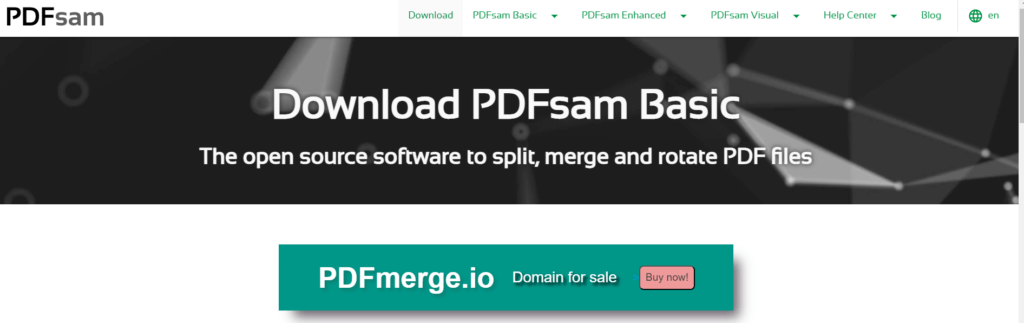
Método 5: combinar PDF com visualização no Mac
Se você estiver usando um computador Mac, poderá usar o aplicativo Preview integrado para mesclar arquivos PDF. Com o Preview, você pode arrastar e soltar arquivos PDF para mesclá-los, reordenar páginas e personalizar as configurações do documento.
Vamos guiá-lo pelas etapas para combinar arquivos PDF com o Preview no Mac:
Passo 1: abra o Preview
Para começar, abra o aplicativo Preview no seu Mac. Você pode encontrar o Preview na pasta Aplicativos ou pesquisando-o usando o Spotlight.
Passo 2: Abra os arquivos PDF que deseja mesclar
Depois de abrir o Preview, abra o primeiro arquivo PDF que deseja mesclar selecionando “File” na barra de menu e, em seguida, clicando em “Open” ou usando o atalho de teclado Command + O. Você também pode arrastar e soltar o arquivo PDF diretamente na janela do Preview.
Passo 3: Abra a barra lateral de miniaturas
Depois que o primeiro arquivo PDF estiver aberto, clique no menu “View” na barra de menu e selecione “Thumbnails” ou use o atalho de teclado Command + Option + 2. Isso abrirá a barra lateral de miniaturas no lado esquerdo da janela do Preview.
Passo 4: Adicione os arquivos PDF adicionais
Para adicionar mais arquivos PDF ao documento, clique no menu “File” na barra de menu e selecione “Open” ou use o atalho de teclado Command + O para abrir a janela de seleção de arquivos. Selecione os arquivos PDF que deseja adicionar e clique em “Open.” Os arquivos PDF serão abertos em janelas separadas, mas suas miniaturas aparecerão na barra lateral de miniaturas.
Passo 5: Arraste e solte miniaturas de PDF para mesclar
Para mesclar os arquivos PDF, basta arrastar as miniaturas de um arquivo PDF e soltá-las no painel de miniaturas do outro arquivo PDF. Repita este processo para todos os arquivos PDF que deseja mesclar.
Passo 6: Salve o arquivo PDF mesclado
Depois de combinar todos os arquivos PDF, selecione “File” na barra de menu e clique em “Save” ou use o atalho de teclado Command + S para salvar o arquivo PDF mesclado. Escolha um local para salvar o arquivo, dê um nome a ele e clique em “Save.”
Passo 7: Revise o arquivo PDF mesclado
Depois de salvar o arquivo PDF mesclado, abra-o no Preview para garantir que todas as páginas estejam incluídas e na ordem correta. Também é uma boa ideia verificar o documento quanto a problemas de formatação ou layout.
Com a capacidade de arrastar e soltar miniaturas de PDF, o Preview facilita a mesclagem de vários arquivos PDF em um único documento. By following the steps outlined in this paragraph, you can easily combine your PDF files into a single document using Preview on Mac.
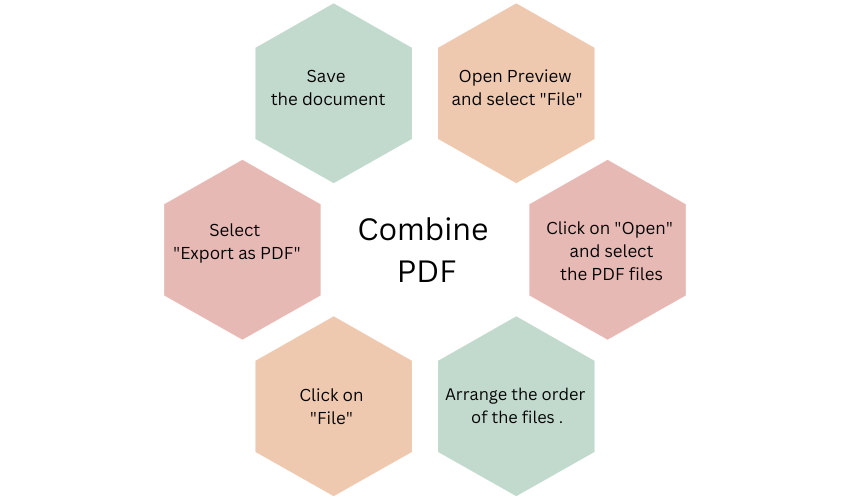
Conclusão
Combinar arquivos PDF pode ser uma maneira útil de organizar seus documentos digitais e torná-los mais acessíveis. Se você prefere usar uma ferramenta online como o Smallpdf, um editor de PDF poderoso como o Adobe Acrobat DC ou um editor de PDF gratuito e de código aberto como o PDFsam Basic, existem várias opções disponíveis para ajudá-lo a mesclar seus arquivos PDF de forma rápida e fácil. E se você estiver usando um computador Mac, pode usar o aplicativo Preview integrado para mesclar arquivos PDF sem nenhum software adicional. Seja qual for o método escolhido, combinar arquivos PDF pode ajudá-lo a manter seus documentos digitais organizados e fáceis de acessar.
Se você achou este artigo útil, confira nossos outros artigos do blog.